1、打开Excel2016软件,并打开有数据的表格文档。
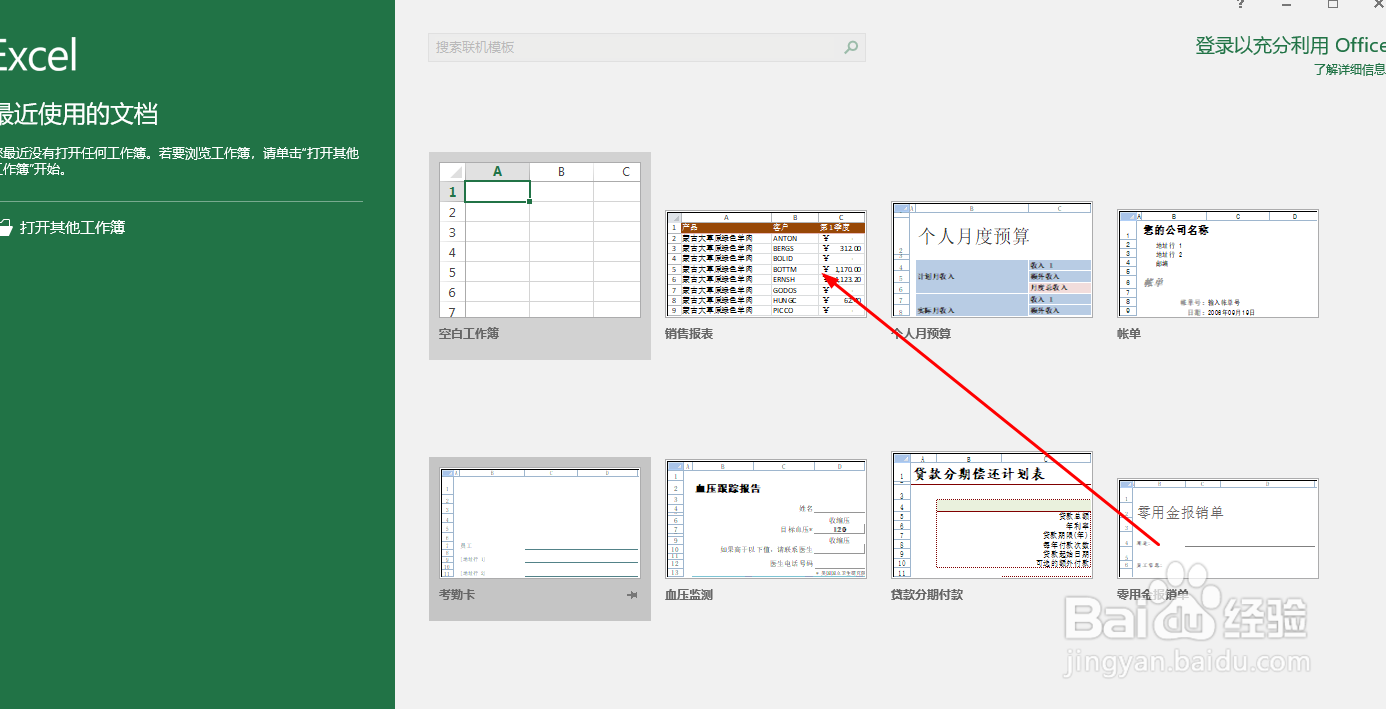
2、打开后选择要排序的数据列
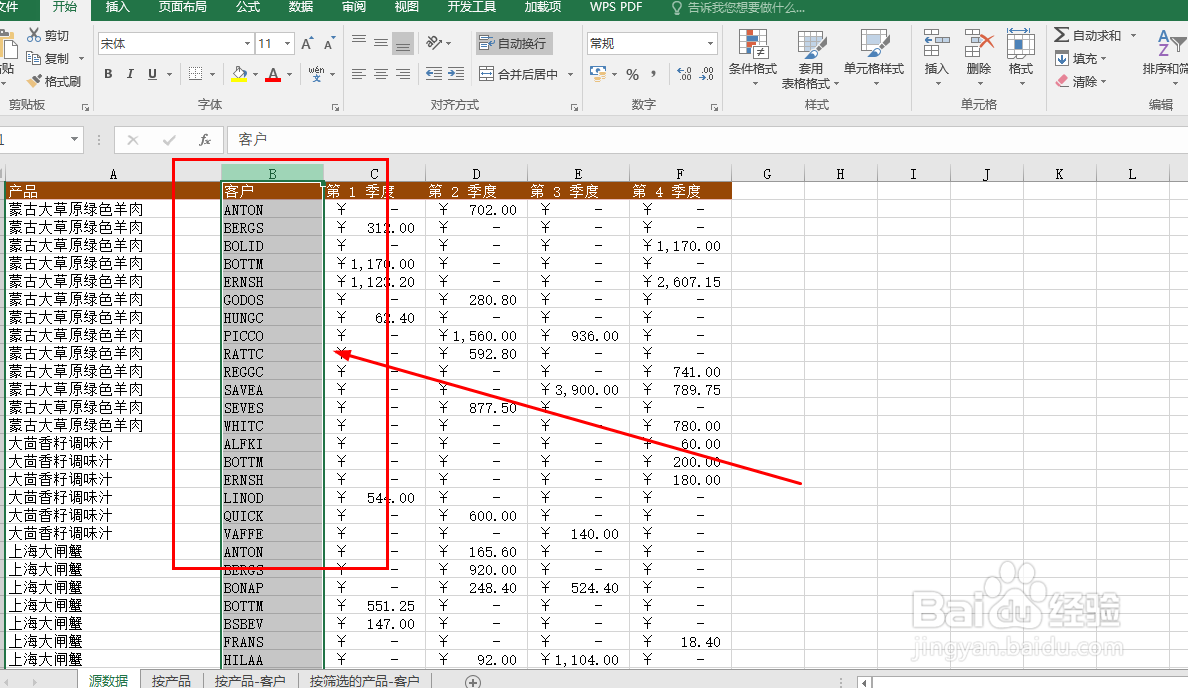
3、打开数据选项卡,如图

4、找到排序选项区,如图

5、可以通过字母排序按钮,对英文数据进行排序

6、点击后会弹出提醒,点击排序后就可以完成按字母排序了


7、如果是数字,则选择数字列,然后点击排序
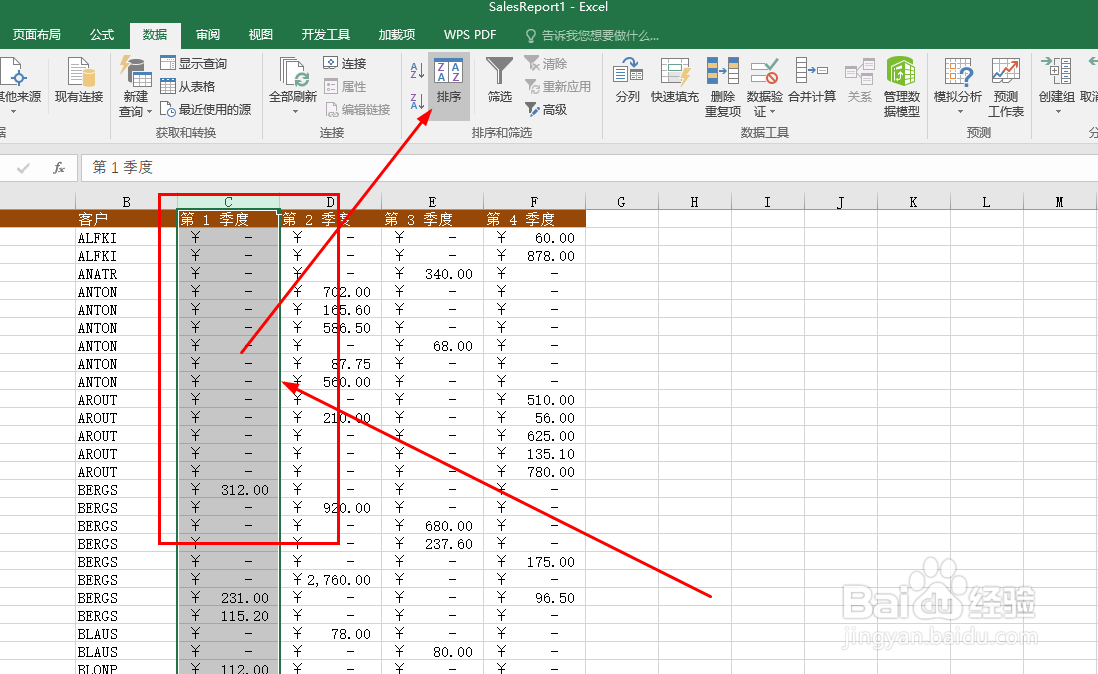
8、在设置面板中设置要排序的列,如图

9、然后设置排序依据,这里是数字,所以选择数值
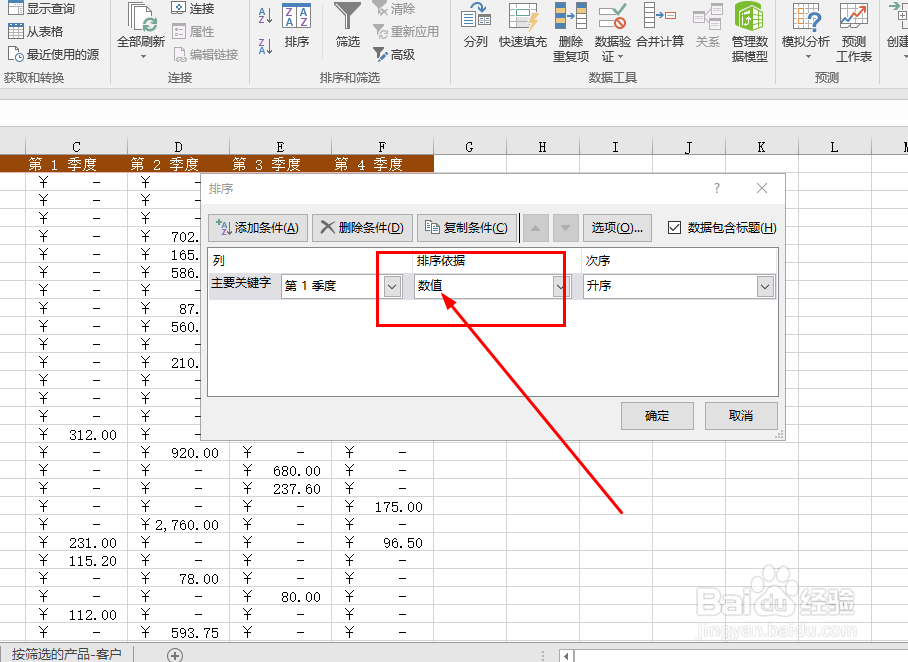
10、最后设置降序还是升序,点击确定,就可以完成排序了


1、打开Excel2016软件,并打开有数据的表格文档。
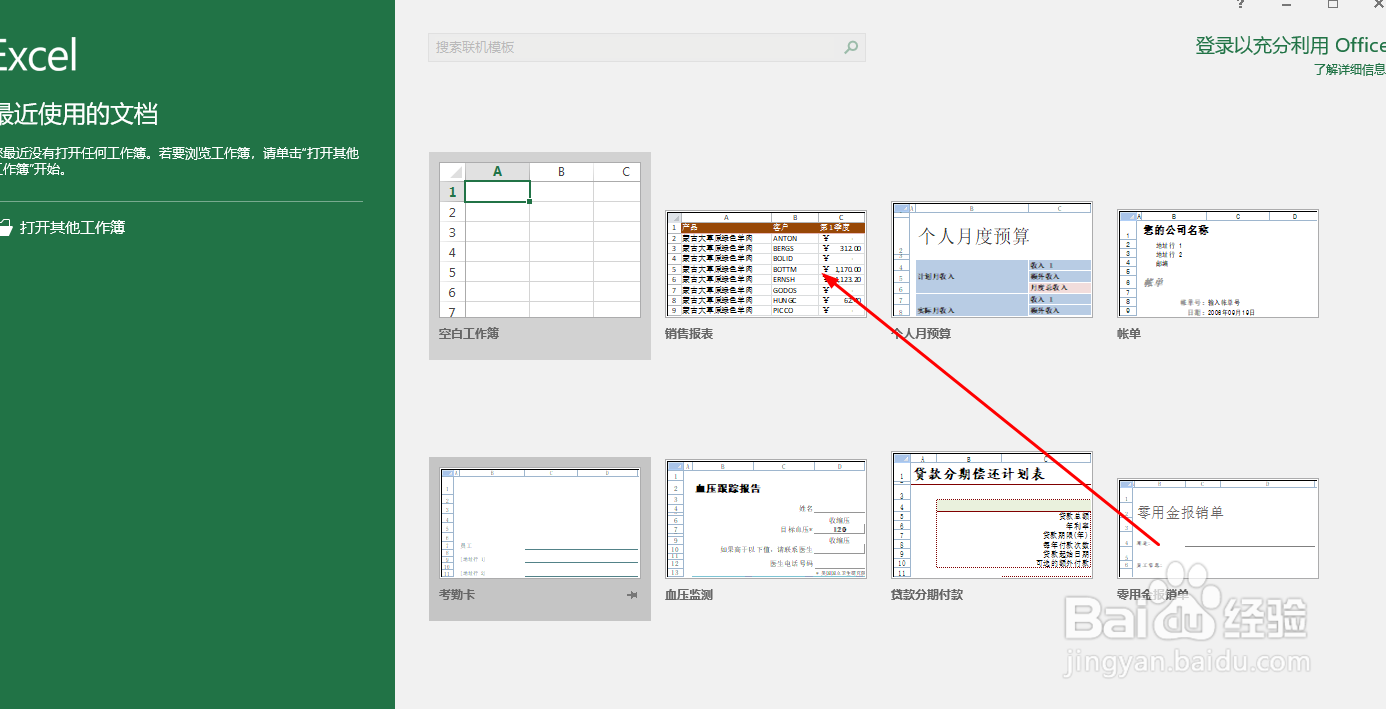
2、打开后选择要排序的数据列
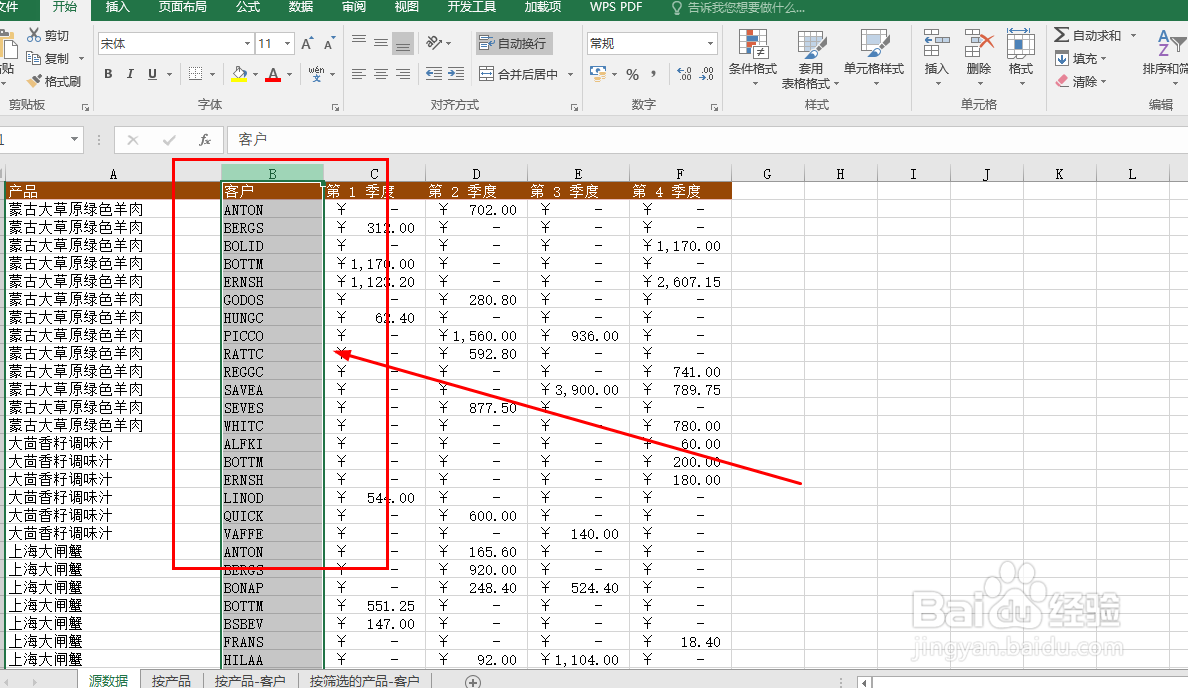
3、打开数据选项卡,如图

4、找到排序选项区,如图

5、可以通过字母排序按钮,对英文数据进行排序

6、点击后会弹出提醒,点击排序后就可以完成按字母排序了


7、如果是数字,则选择数字列,然后点击排序
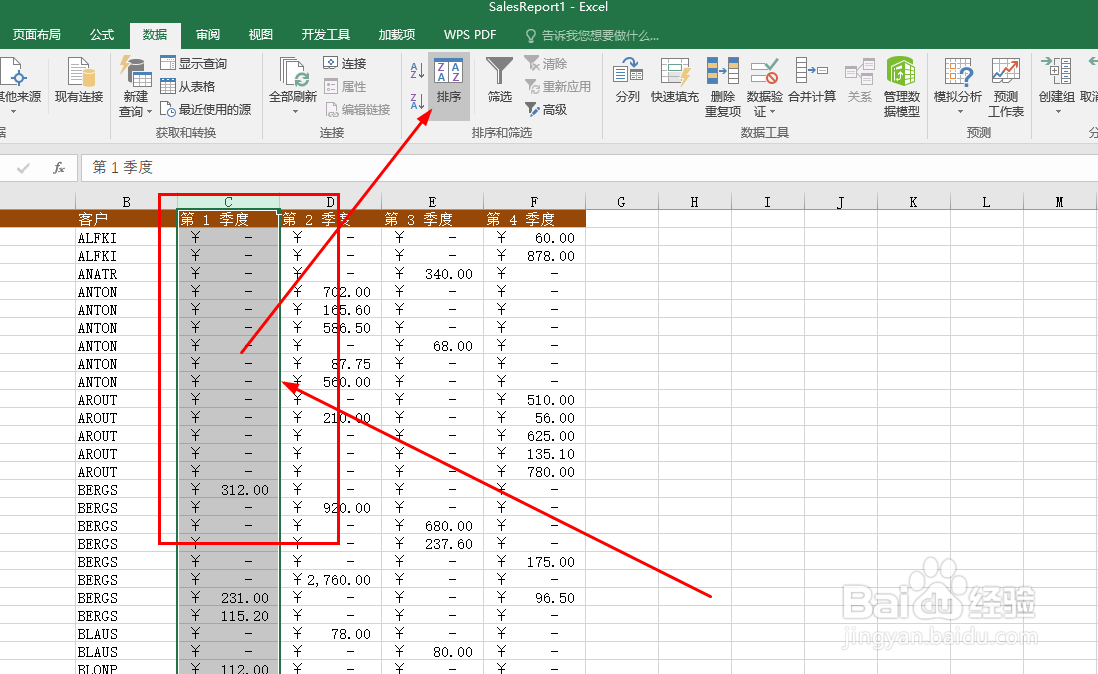
8、在设置面板中设置要排序的列,如图

9、然后设置排序依据,这里是数字,所以选择数值
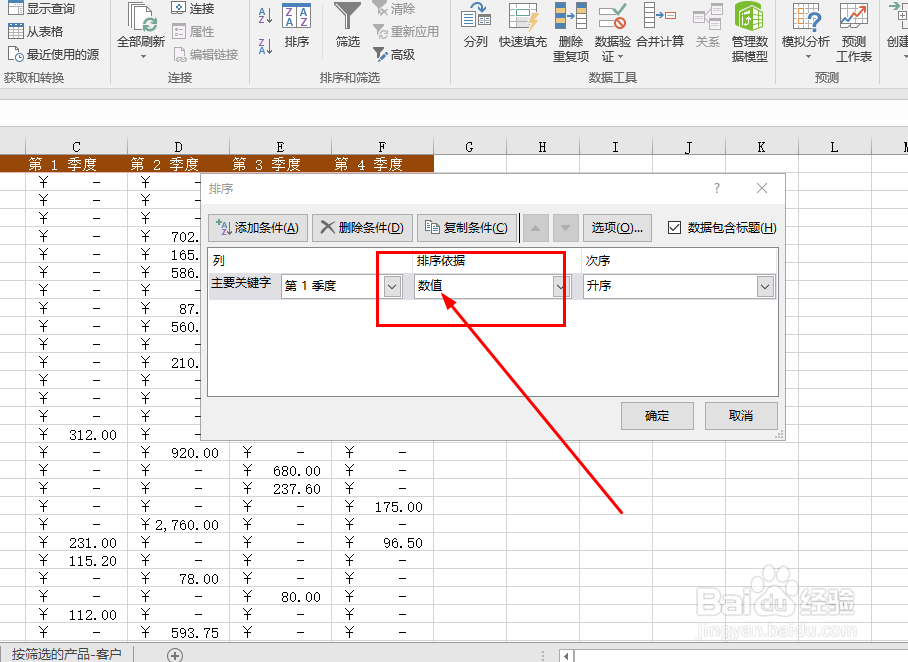
10、最后设置降序还是升序,点击确定,就可以完成排序了

